Introdução ao Microsoft Word Flow Keyboard para iPhone
A Microsoft continua com o melhor suporte para iOScom a mais recente adição, o Word Flow, um aplicativo de teclado. Se você mudou de um Windows Phone para um iPhone, pode não gostar do teclado interno padrão.
Pessoalmente, acho que isso limita palavras especialmente preditivas. Embora, você pode desativar isso acessando Configurações> Geral> Teclado e gire o botão Preditivo para Desligado. Para saber mais, confira nosso artigo: Como desativar o texto previsto no seu iPhone ou iPad.
Com a introdução do iOS 8, a Apple adicionousuporte para teclados de terceiros, um luxo que os usuários do Android desfrutam há anos. No início de 2016, a Microsoft adquiriu a SwiftKey, desenvolvedora dos teclados de terceiros populares para plataformas móveis.
Configurando e usando o fluxo de palavras
O Word Flow é um download gratuito para iOS no aplicativoLoja. Requer o iOS 9 ou superior e funciona no iPhone, iPad e iPod Touch. Depois de instalar o Word Flow, o aplicativo passa por um tutorial rápido, que eu recomendo que você leia para se familiarizar com a configuração.

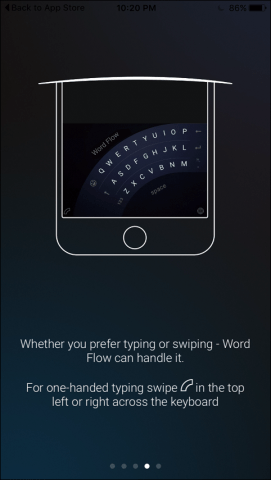
Após seguir o tutorial, você pode inserir as configurações de teclado do iOS e definir o Word Flow como seu teclado padrão.
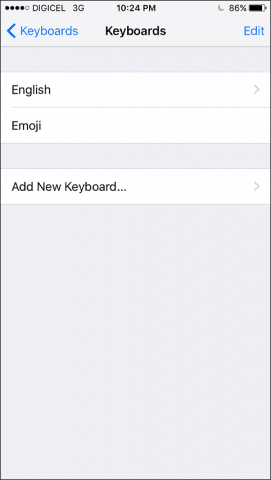
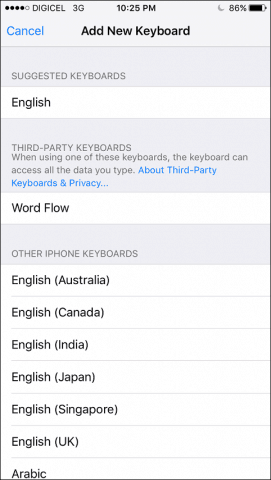
Em qualquer aplicativo iOS que exija entrada de texto, clique no ícone do globo e toque em Fluxo do Word para ativar o teclado.
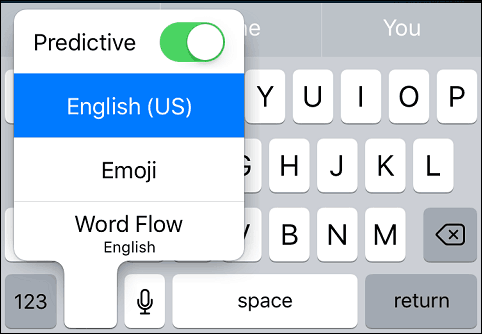
Personalizando o teclado do Word Flow
O Word Flow fornece opções para personalizar o teclado. Você pode escolher entre uma seleção de temas coloridos e baixar novos ou criar seus próprios.
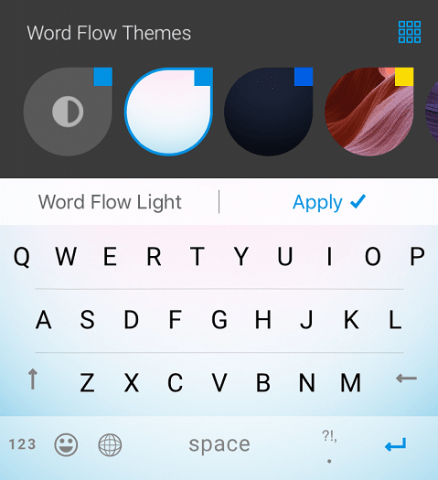
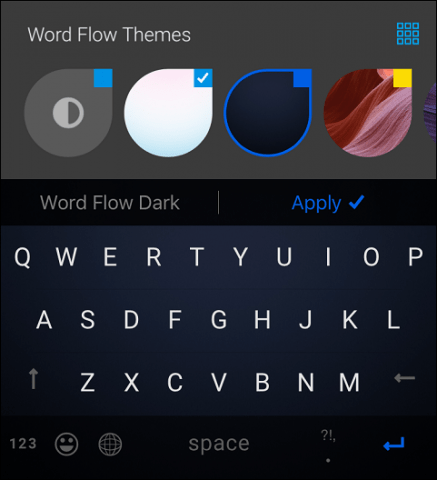
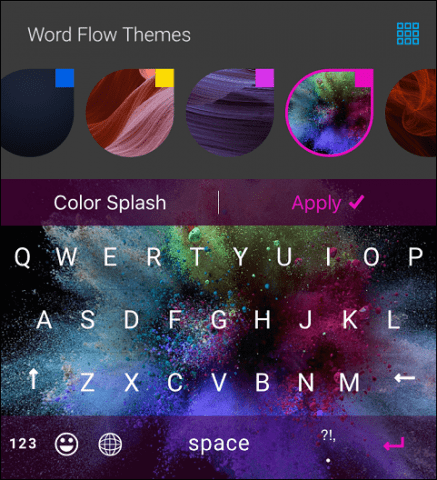
Para criar seus próprios temas de teclado, toque no Meus Temas depois escolha uma foto da sua biblioteca. Você pode fazer outras modificações, como alterar a cor das teclas, a opacidade da imagem e o gradiente para obter visibilidade.
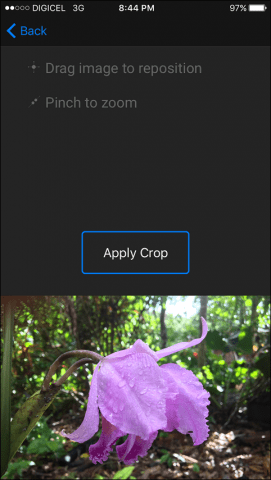
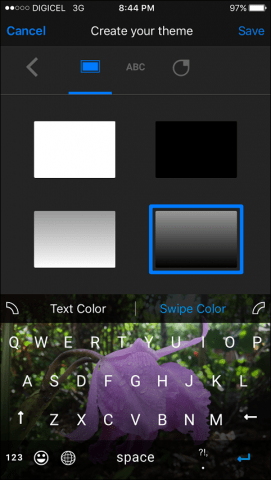
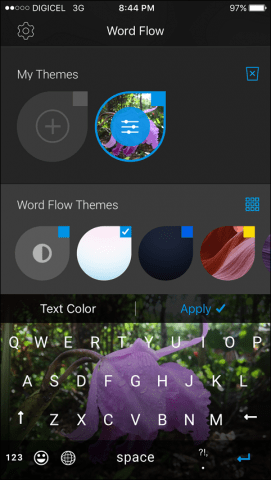
Além dos teclados personalizados, o que maistorna o Word Flow um ótimo complemento para sua biblioteca de aplicativos? Se você pulou no grande movimento do iPhone, como muitos, provavelmente percebeu depois de alguns dias, não é mais como usar um iPhone de 4 polegadas.
O Word Flow corrige isso com uma operação com uma mãomodo, que curva o teclado para sua conveniência quando você desliza o ícone da curva para dentro ou para fora. Imediatamente notei que as cartas se tornaram mais fáceis de alcançar e senti menos pressão no meu pulso. Se você usou um iPhone 6 / 6s Plus ou o modelo menor 4.7, a operação com uma mão se torna quase impossível. O Word Flow cuida disso e você pode configurá-lo para operação à esquerda ou à direita.
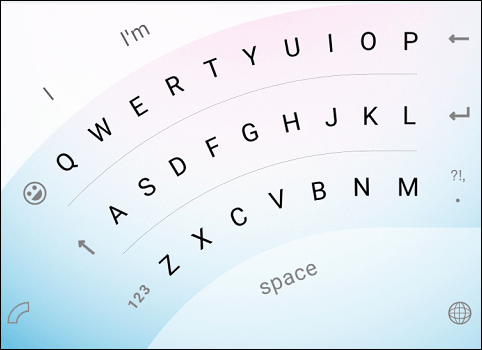
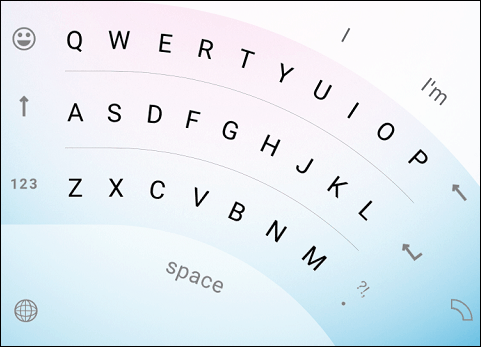
O Word Flow fornece acesso rápido às configurações em quevocê pode fazer ajustes rápidos rapidamente, como definir correção automática, prever contatos e aprender minhas palavras (o que o teclado do iPhone parece nunca fazer). Você também pode melhorar as previsões enviando o uso do teclado para a Microsoft. Quando converso com amigos, costumo usar um crioulo local, o teclado interno do iPhone nunca aprende isso e geralmente corrige palavras automaticamente, mesmo quando mudo para como quero que uma palavra seja escrita. É uma das coisas que sinto falta de usar o Windows Phone.
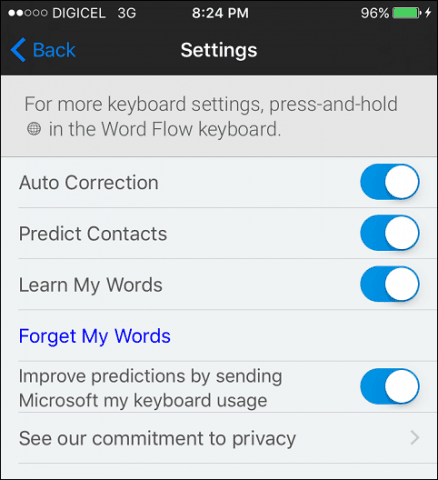
Eu comecei a usar o Word Flow apenas por alguns dias. O fato de eu não encontrar nenhum motivo para configurá-lo novamente no teclado iOS incorporado já é um bom sinal.
Experimente e deixe-nos saber o que você pensa sobre isso nos comentários abaixo.









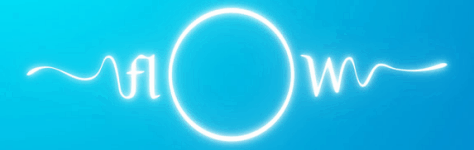
Deixe um comentário